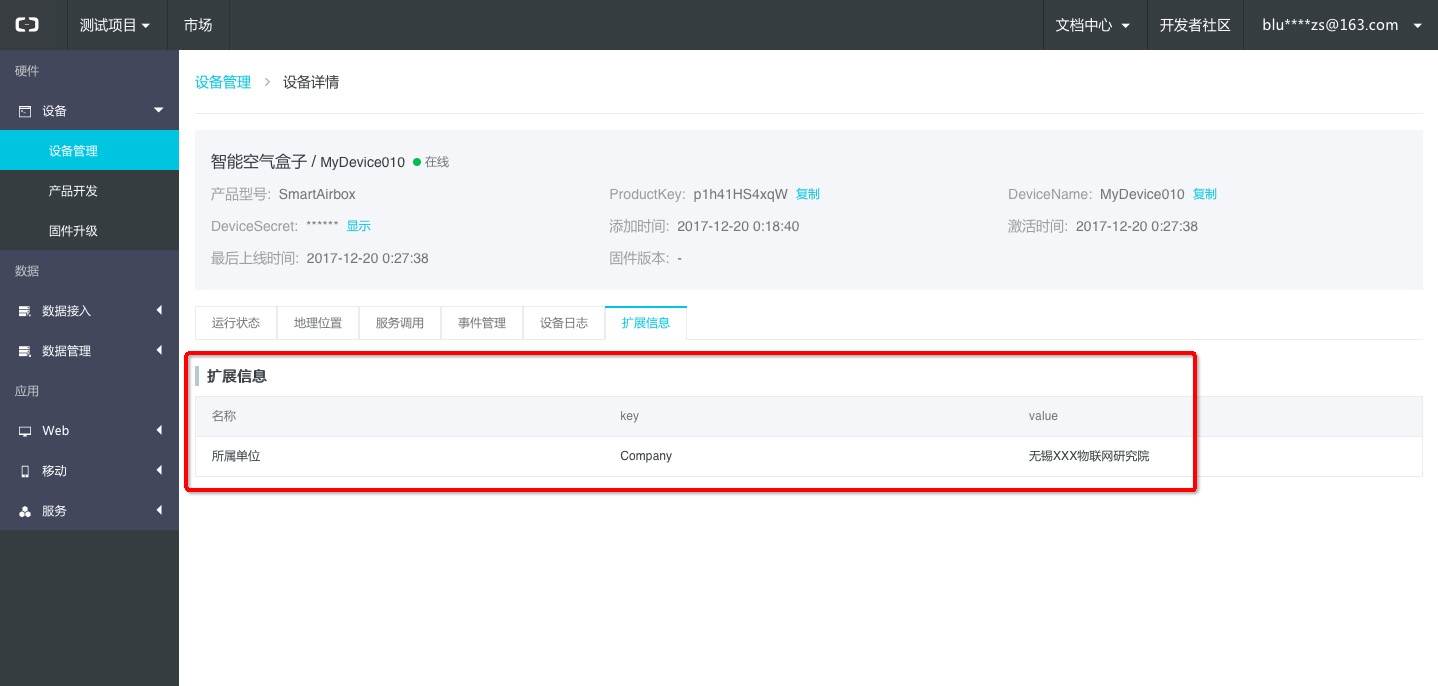设备详情
更新时间:2018-02-06 10:45:08
概述
设备详情页包含该设备的详情信息、运行状态以及上下行日志。您可以在“设备列表”页面选择一个设备,点击“查看”进入设备详情页面。针对网关节点类的设备,您可以在网关设备的详情页面对网关下挂的子设备进行管理,查看子设备详情。
请注意,设备管理页面中仅显示已发布产品中所添加的正式设备,开发中的产品及测试设备您可以在产品开发中进行查看和管理。
设备基本信息
进入设备详情页,您可以首先查看到该设备的基本信息,包括设备的连接状态,所属产品的名称、产品 ProductKey、设备的 DeviceName、DeviceSecret等信息,以及设备添加、激活和最后上线的时间,设备固件版本。
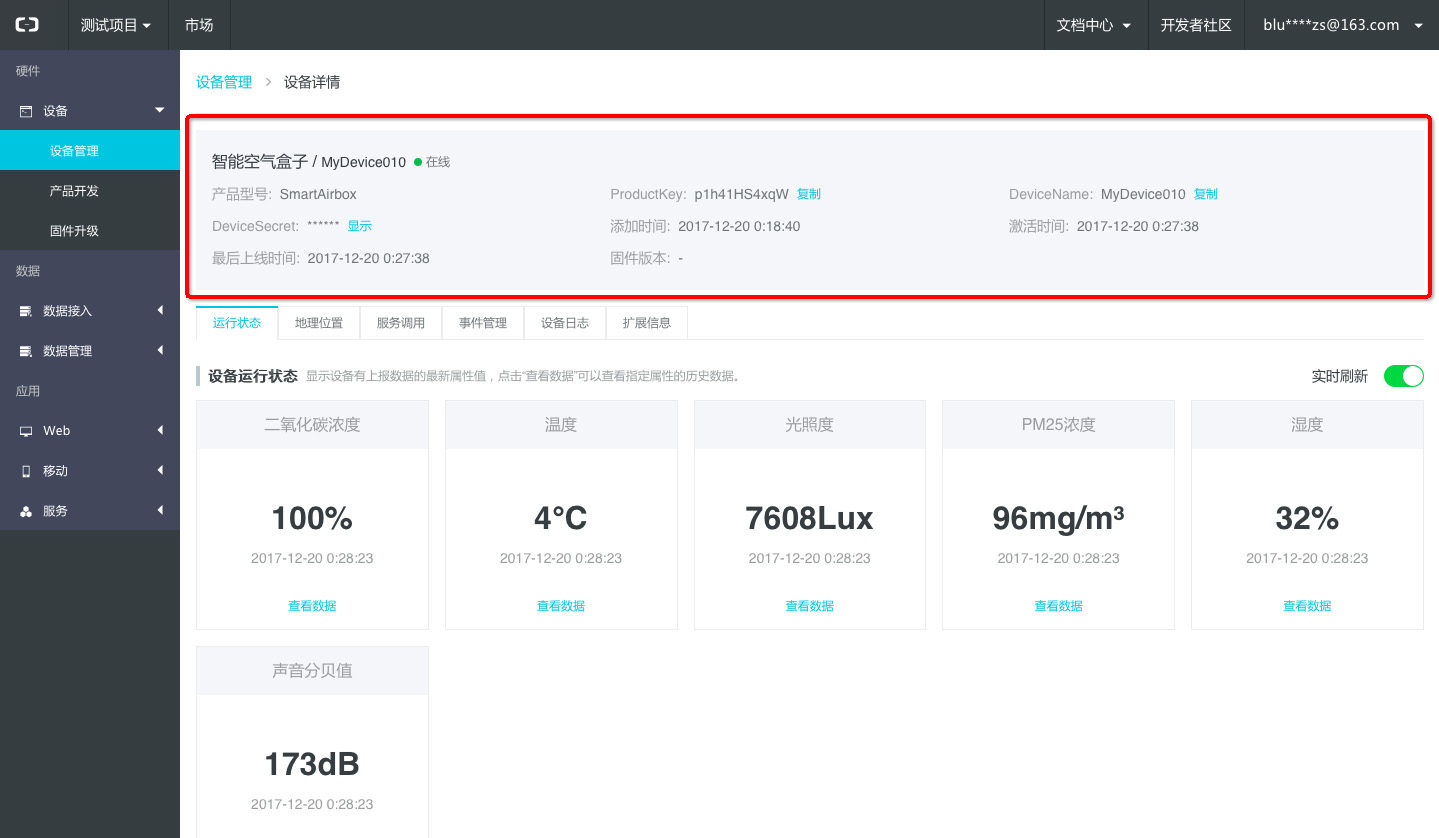
设备运行状态
设备运行状态将为您显示该设备在运行过程中上报的最新属性值,是设备最近一次数据的状态快照,如果该设备定义了某一属性功能但未上报数据,则此处不做显示。
您可以点击“实时刷新”按钮,如果设备有数据上报,页面将自动实时显示最新上报的数据,数据实时刷新时间与设备上报数据的频率有关,可能存在一定时间延时。
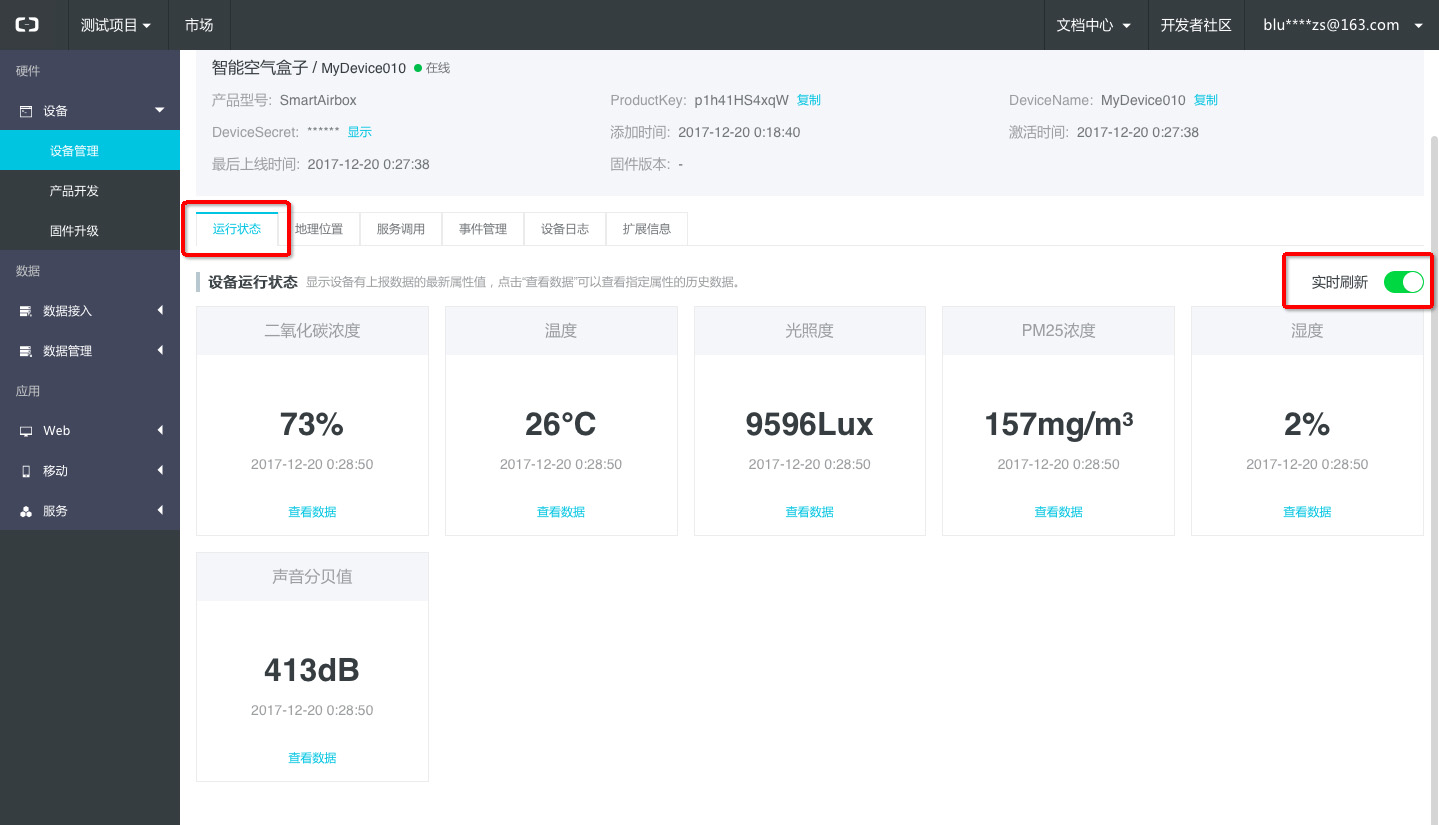
如果您希望查看该属性的历史数据,可以点击指定属性数据下方的“查看数据”,可以在弹窗中看到该数据的在最近1小时和24小时内的数据,支持显示图表和表格形式,如果您希望查看更长时间维度的数据,可以选择“导出 Excel”,将数据导出到本地查看和分析。
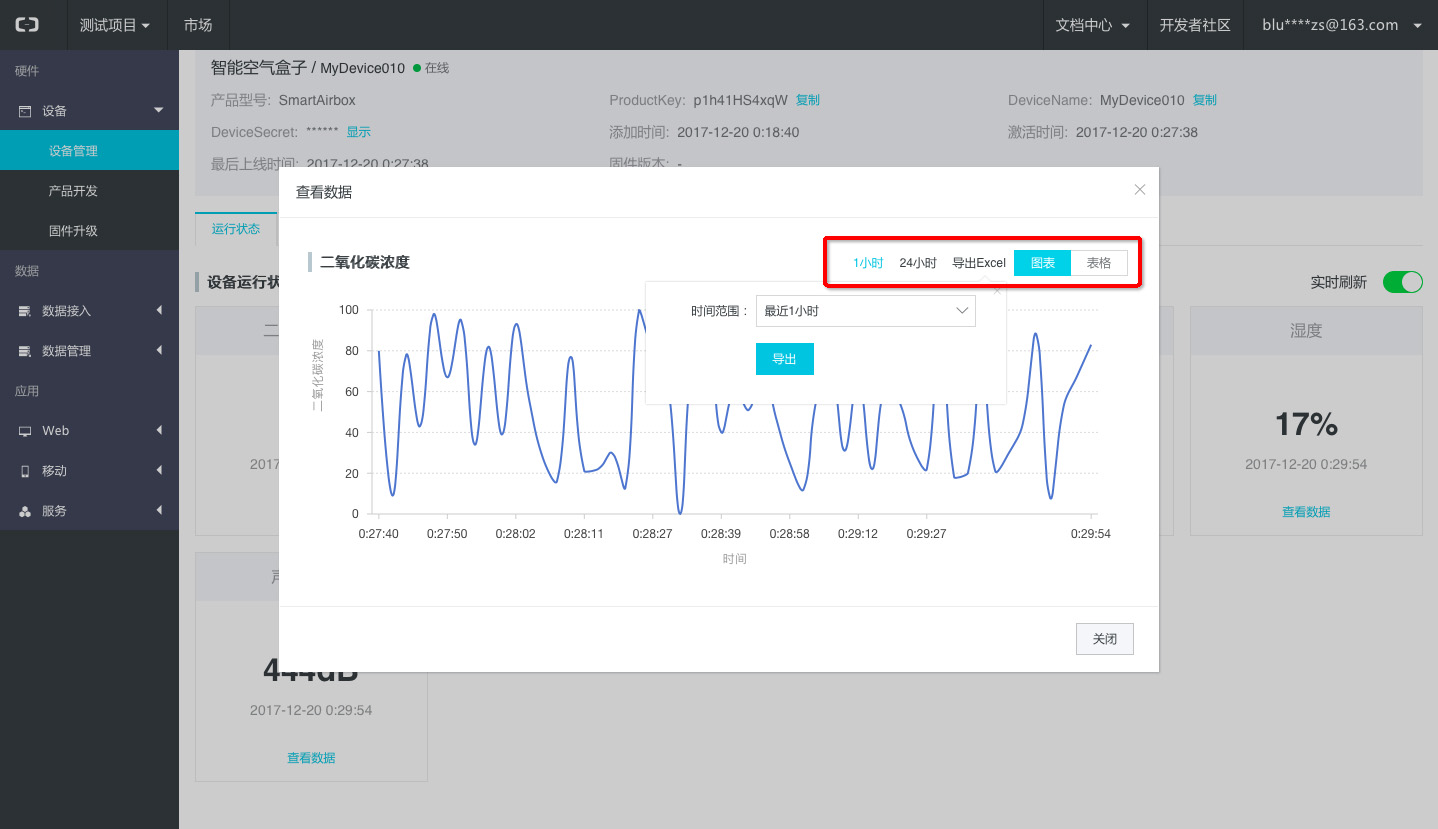
地理位置
平台支持查看设备的地理位置数据,但需要设备开发者在产品功能定义中选择添加“地理位置(GeoLocation)”的标准属性,您可以通过产品详情页面的新增设备可选功能添加,也可通过其他类型搜索“地理位置”属性进行添加。
请注意,“地理位置”属性需要在产品发布前添加,产品发布后无法再添加设备地理位置属性,您将无法再正式设备中使用位置功能。
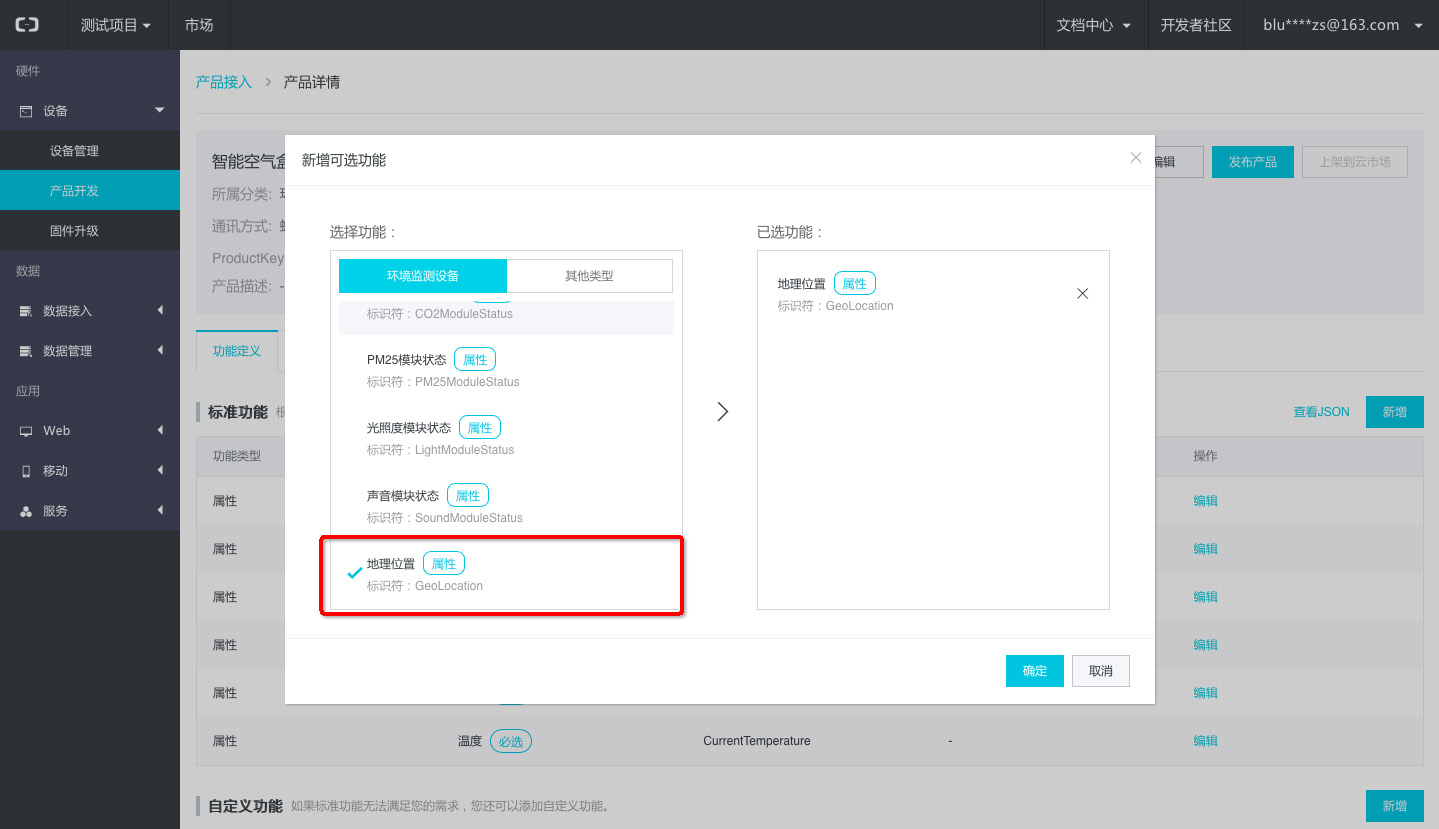
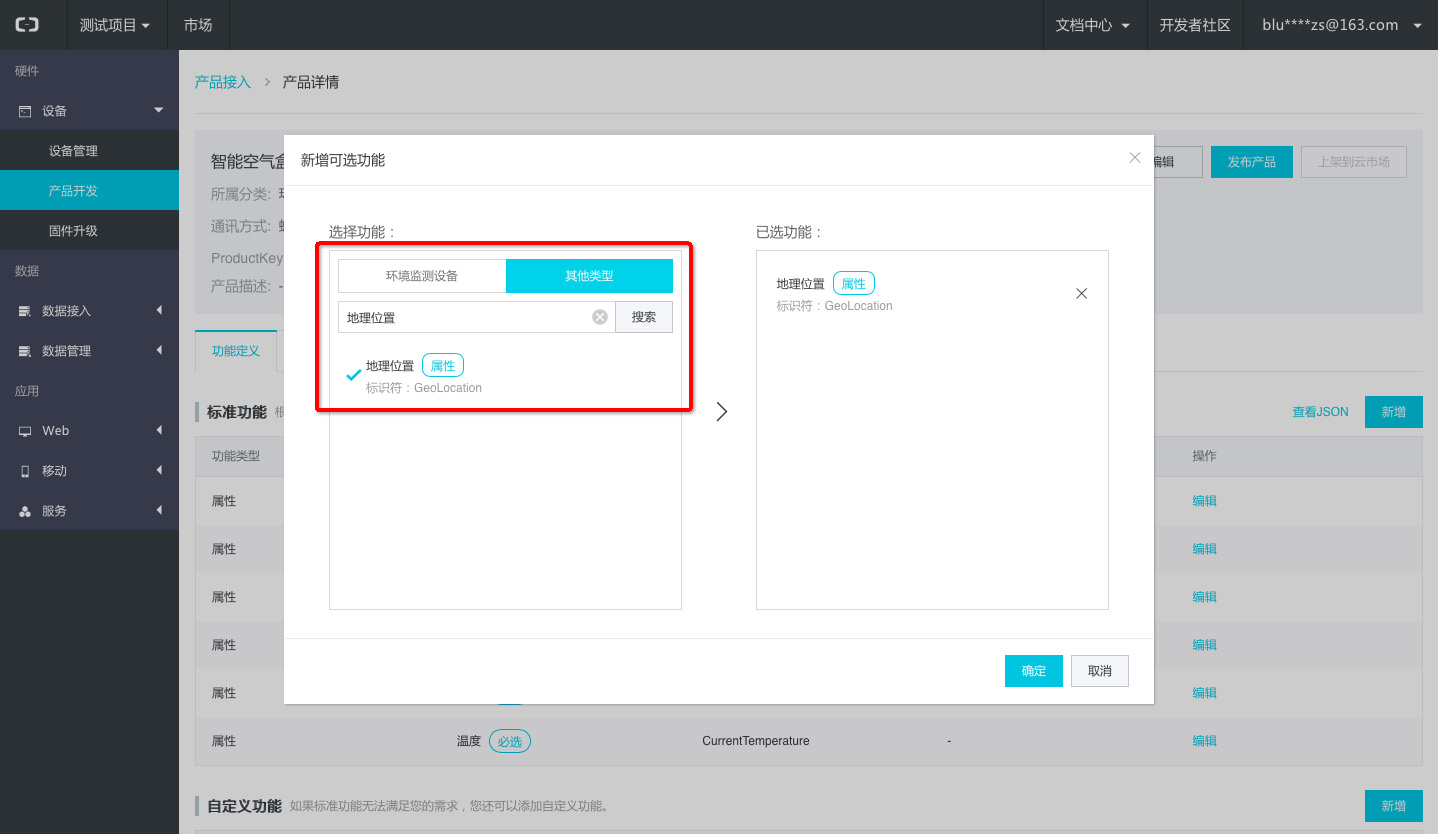
设备的“地理位置”功能支持两类使用场景:
- 设备上集成 GPS 芯片/模块,主动上报经纬度数据到平台,平台将在“地理位置”页面中展现相关记录;
- 设备上未集成 GPS 芯片/模块,可直接在平台手动添加一条经纬度记录,或通过其他应用记录设备的位置信息。
在设备详情页中,点击“地理位置”标签页。您可以直接查看设备当前的位置信息和历史记录,点击“实时”可实时查看设备的地理位置,您也可以按照指定时间范围查看地理位置的历史记录。

在地图中点击当前位置的图钉,点击“编辑”当前位置,在弹窗中输入经纬度和海拔信息,将新增一条位置记录,编辑不会覆盖原有位置信息。

服务调用
服务调用页面时对云端下发的远程控制指令的日志记录,包括远端发送的属性的set请求服务,也包括某个服务类功能被调用的记录,包括服务的名称、入参和出参。支持通过服务标识符搜索一条服务记录,默认显示最近1小时的事件记录,您也可以选择其他时间范围(24小时/7天/自定义)查看服务调用记录。
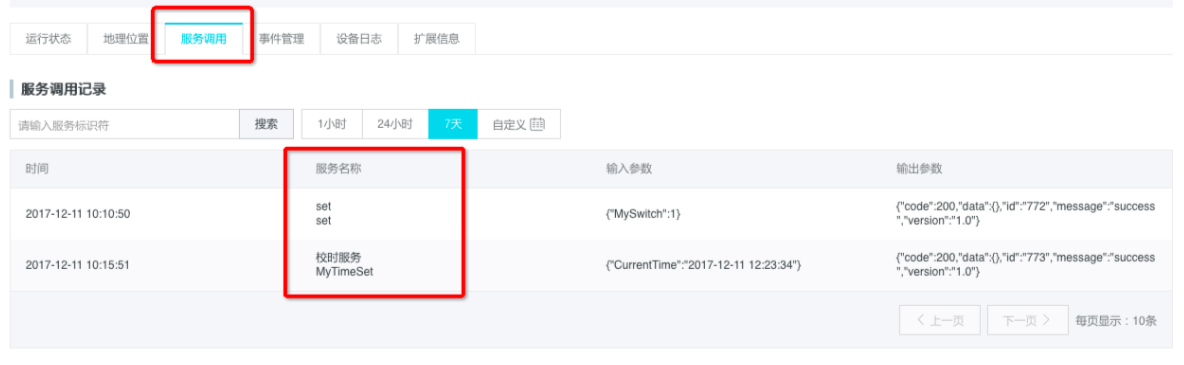
事件管理
事件管理页面将展示设备上报的事件,包括事件名称、事件标识符、事件类型以及事件的出参。支持通过事件标识符搜索一条事件记录,默认显示最近1小时的事件记录,您可以选择其他时间范围(24小时/7天/自定义)查看事件上报记录。
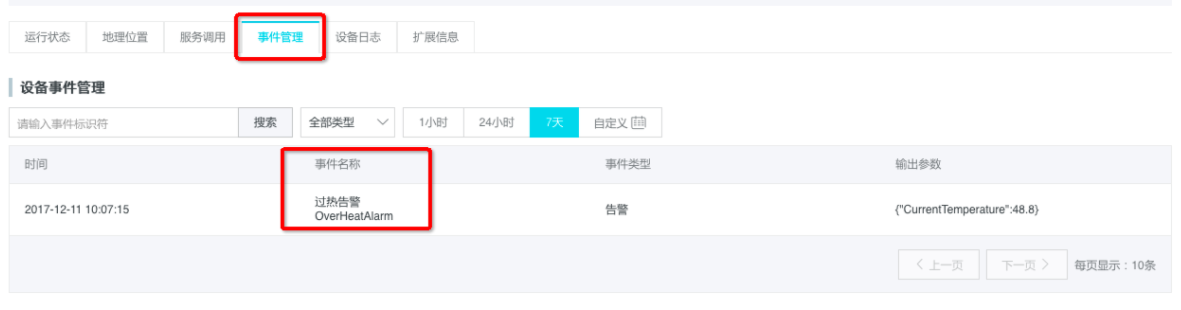
设备日志
设备日志页面显示设备与云端的上下行日志信息,支持输入关键词搜索日志信息,默认显示最近1小时的日志信息,您可以选择其他时间范围查看(24小时/7天/自定义)。
请注意,日志关键词搜索不支持中英文双引号(“”)。

子设备
如果当前查看的设备是网关节点类的设备,支持管理网关和子设备的拓扑关系,页面将显示该网关下挂的子设备列表,您可以直接查看到子设备的数量及子设备基本信息。选择指定的子设备,点击“查看”可以进入该子设备详情页面进行查看,您也可以点击“删除”,删除该子设备。
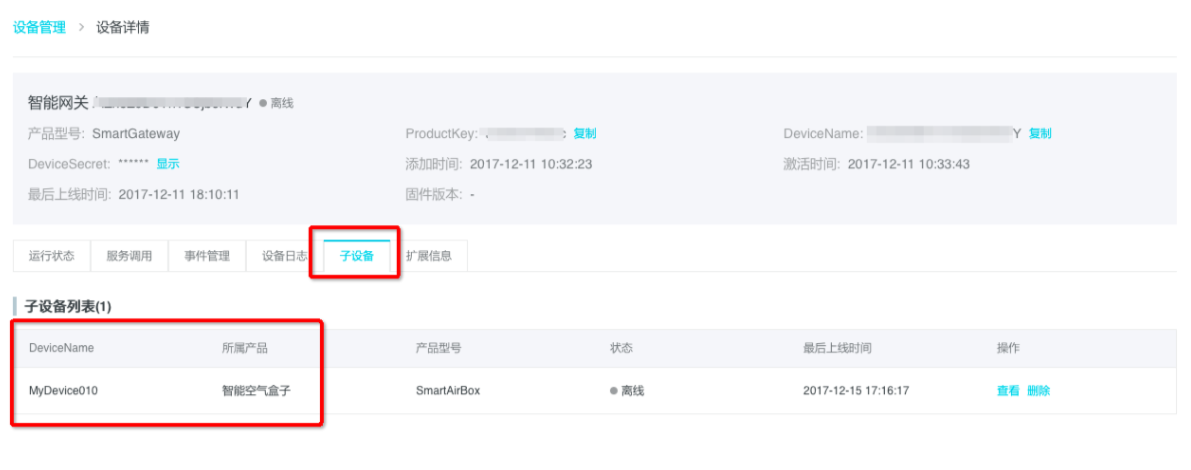
子设备详情页面与普通设备的详情页面一致。
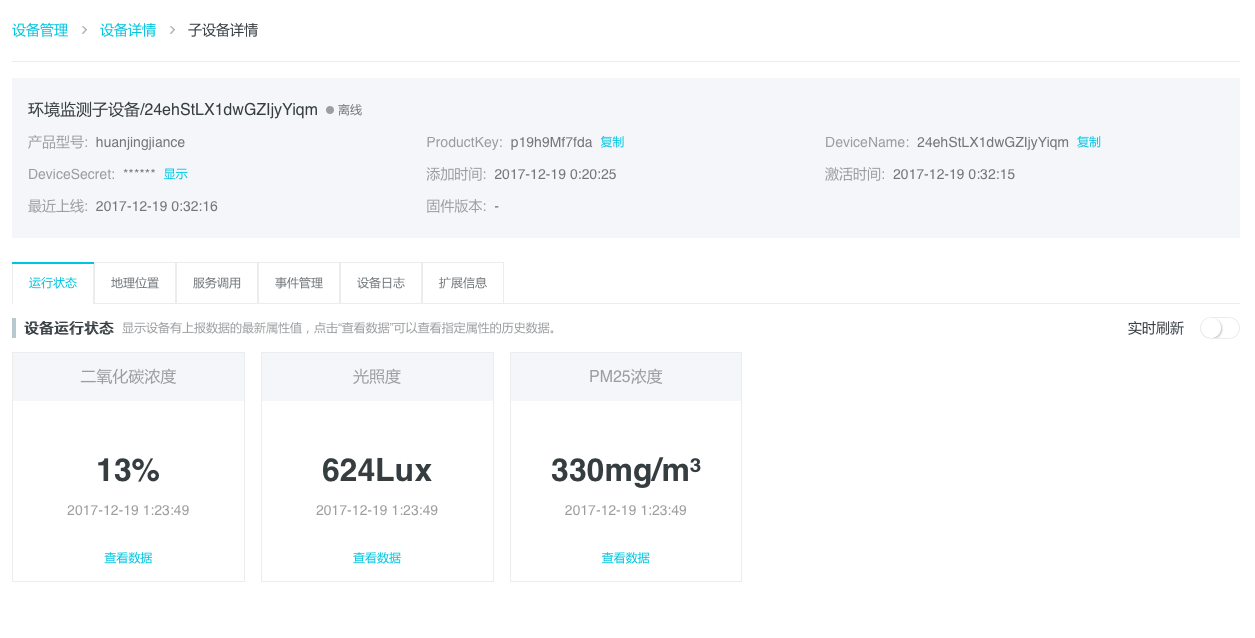
扩展信息
设备将自动继承产品的扩展信息,并在设备的“扩展信息”页面中显示出来。